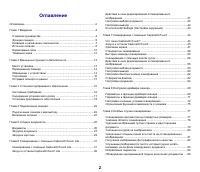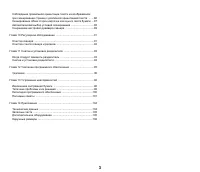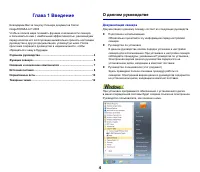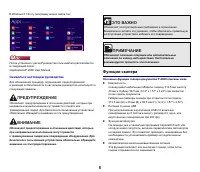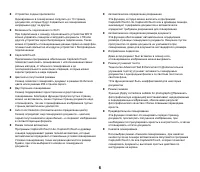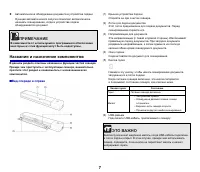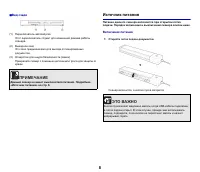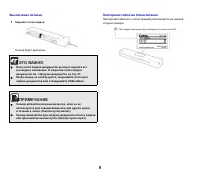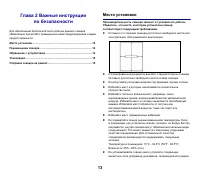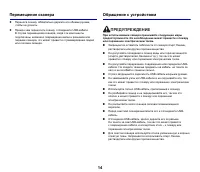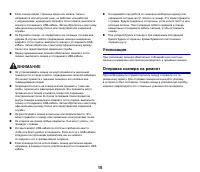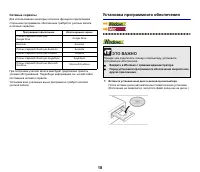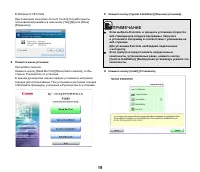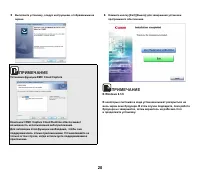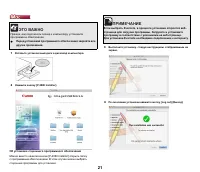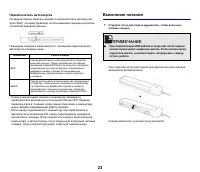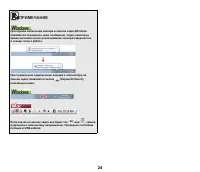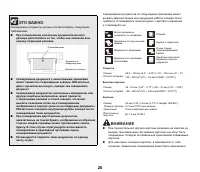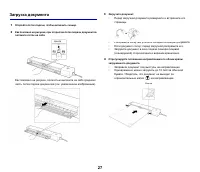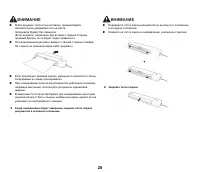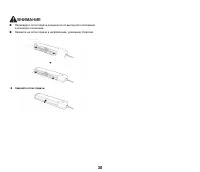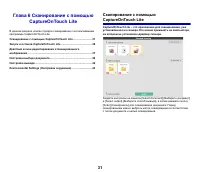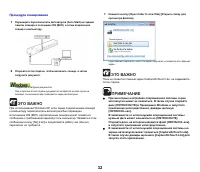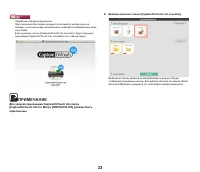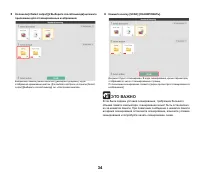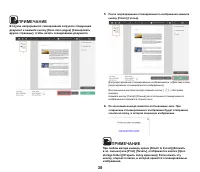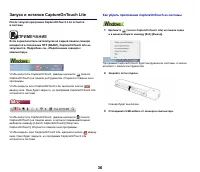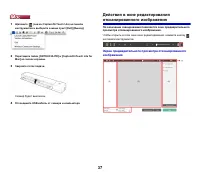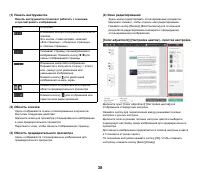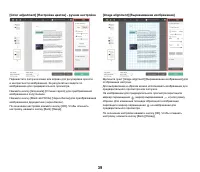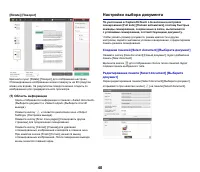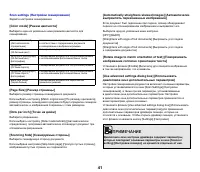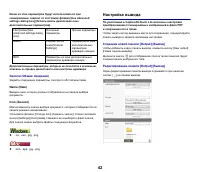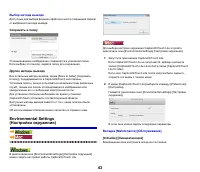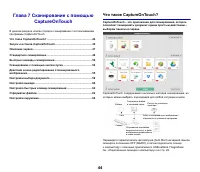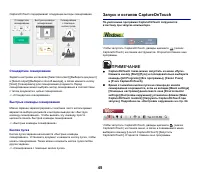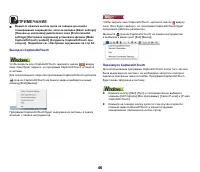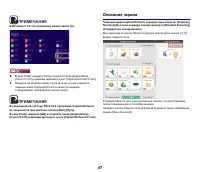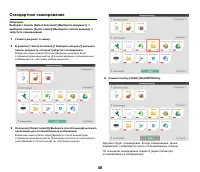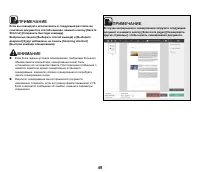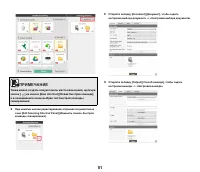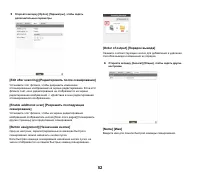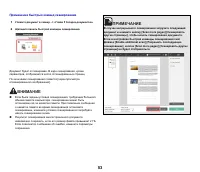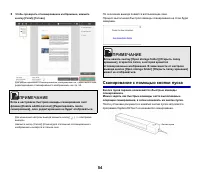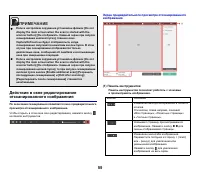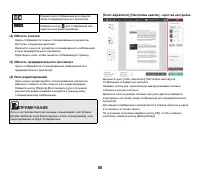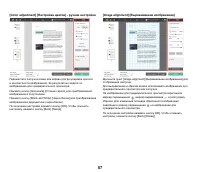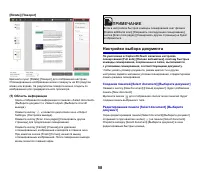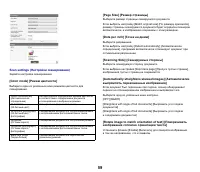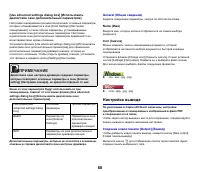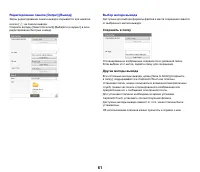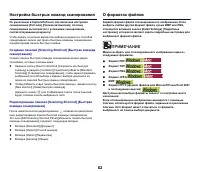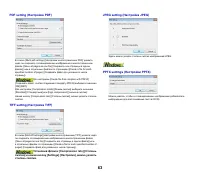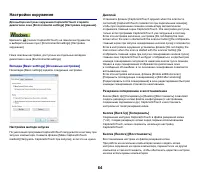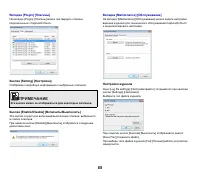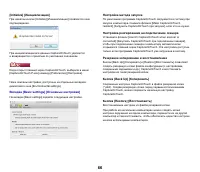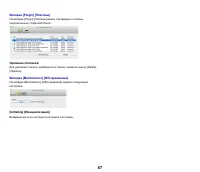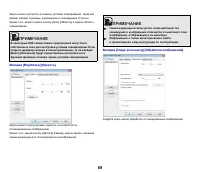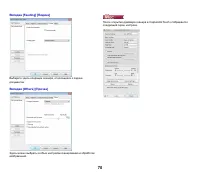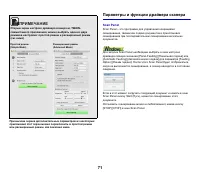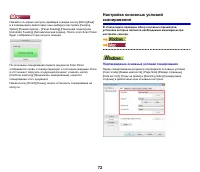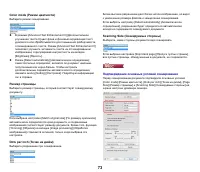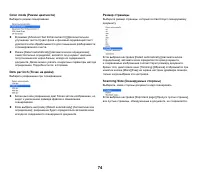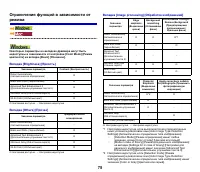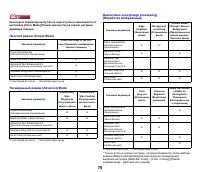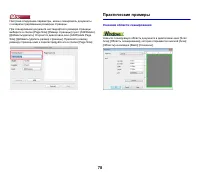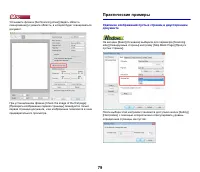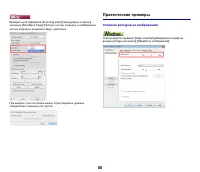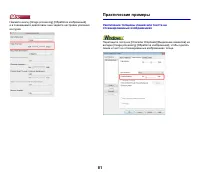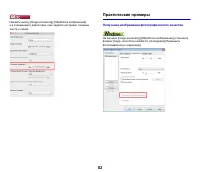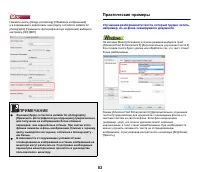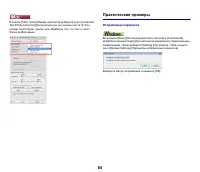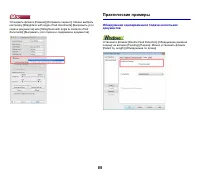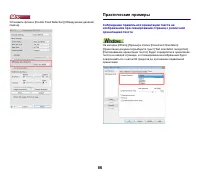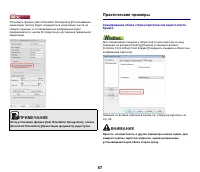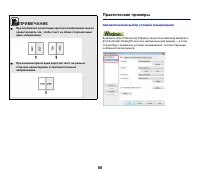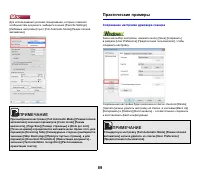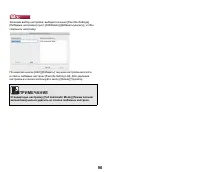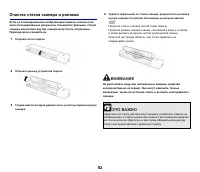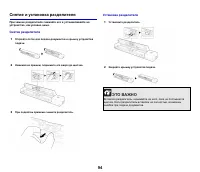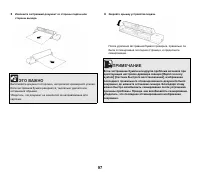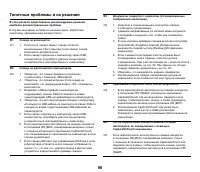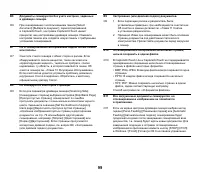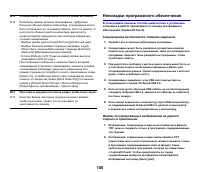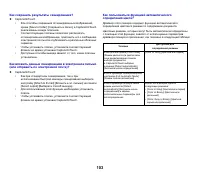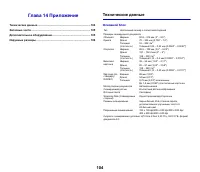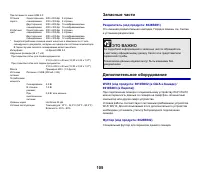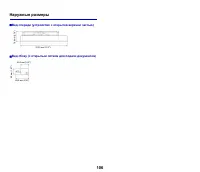Сканеры Canon imageFORMULA P-208II - инструкция пользователя по применению, эксплуатации и установке на русском языке. Мы надеемся, она поможет вам решить возникшие у вас вопросы при эксплуатации техники.
Если остались вопросы, задайте их в комментариях после инструкции.
"Загружаем инструкцию", означает, что нужно подождать пока файл загрузится и можно будет его читать онлайн. Некоторые инструкции очень большие и время их появления зависит от вашей скорости интернета.
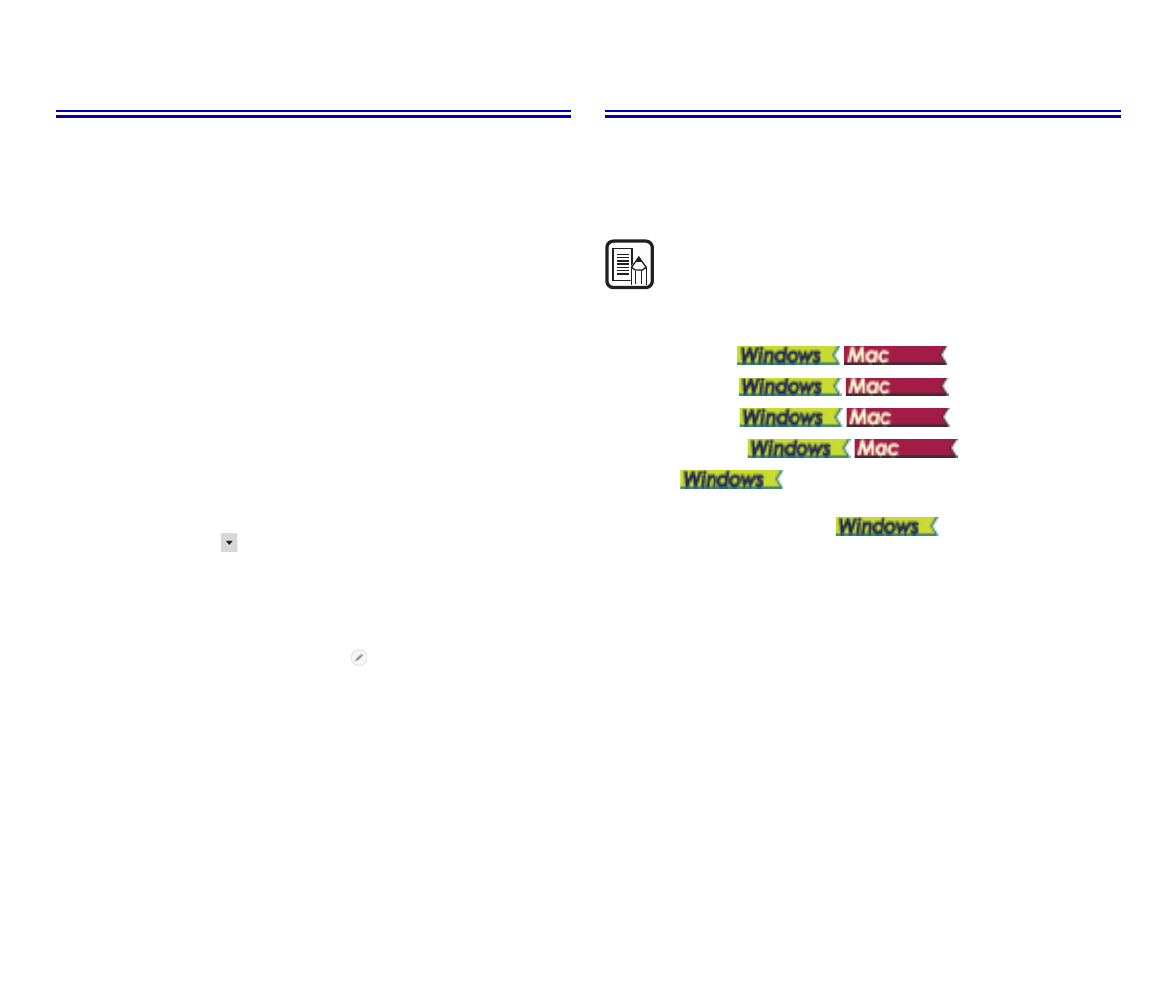
62
Настройка
быстрых
команд
сканирования
По
умолчанию
в
CaptureOnTouch Lite
включена
настройка
сканирования
[Full auto] [
Полная
автоматика
],
поэтому
сканирование
выполняется
с
условиями
сканирования
,
соответствующими
документу
.
Чтобы
задать
сочетания
вариантов
выбора
документа
и
способов
сканирования
,
можно
настроить
быстрые
команды
сканирования
,
отредактировав
панели
быстрых
команд
.
Создание
панелей
[Scanning Shortcut] [
Быстрая
команда
сканирования
]
Создать
панель
быстрой
команды
сканирования
можно
двумя
способами
,
которые
описаны
ниже
.
Нажмите
кнопку
[Save to Shortcut] [
Сохранить
как
быструю
команду
]
в
разделе
[3 actions] [3
действия
]
области
[Standard
Scanning] [
Стандартное
сканирование
],
чтобы
зарегистрировать
выбранный
способ
выбора
и
вариант
выбора
документа
на
одной
из
панелей
быстрых
команд
сканирования
.
Чтобы
добавить
новую
панель
быстрой
команды
,
нажмите
кнопку
[New shortcut] [
Новая
быстрая
команда
].
Щелкните
значок
для
отображения
списка
типов
панелей
.
Будет
создана
панель
выбранного
типа
.
Редактирование
панелей
[Scanning Shortcut] [
Быстрая
команда
сканирования
]
После
нажатия
кнопки
редактирования
появляется
диалоговое
окно
редактирования
панели
быстрой
команды
сканирования
.
Это
окно
[Edit Scanning Shortcut Panel] [
Изменить
панель
быстрой
команды
сканирования
]
содержит
следующие
вкладки
.
Вкладка
[Document] [
Документ
]
Вкладка
[Output] [
Способ
вывода
]
Вкладка
[Option] [
Параметры
]
Вкладка
[General] [
Общие
]
О
форматах
файлов
Задайте
формат
файла
отсканированного
изображения
.
Если
выбрать
любой
другой
формат
файла
,
кроме
BMP
или
PNG,
становится
активной
кнопка
[Detail Settings] [
Подробные
настройки
],
которая
позволяет
задать
подробные
настройки
для
выбранного
формата
файла
.
ПРИМЕЧАНИЕ
Можно
выбрать
для
отсканированного
изображения
один
из
следующих
форматов
.
Формат
Формат
TIFF
Формат
PNG
Формат
JPEG
BMP
Формат
PPTX (
формат
файлов
для
Microsoft PowerPoint 2007
и
последующих
версий
)
Доступные
для
выбора
форматы
зависят
от
настройки
места
назначения
.
Если
отсканированное
изображение
выводится
с
помощью
плагина
,
используется
формат
файла
,
заданный
в
приложении
плагина
.
Этот
формат
может
отличаться
от
формата
,
выбранного
на
панели
выбора
документа
.
Содержание
- 2 Оглавление
- 4 данном; Документация
- 5 ПРЕДУПРЕЖДЕНИЕ; ЭТО ВАЖНО
- 7 Вид; ПРИМЕЧАНИЕ
- 8 Источник; Включение
- 11 Fur EMVG
- 12 Авторское
- 13 Место
- 15 ВНИМАНИЕ; Утилизация
- 16 Системные
- 17 Стороннее
- 18 Установка
- 22 Подключение; Подключение
- 25 Документы
- 31 Сканирование
- 36 Как
- 37 Действия; Экран
- 40 Настройки
- 42 Настройка
- 43 Настройки окружения; Вкладка
- 44 Что
- 45 Запуск
- 46 Выход
- 47 Описание
- 50 Регистрация
- 68 Параметры; Диалоговое
- 71 Scan Panel
- 72 Подтверждение
- 77 Практические
- 78 Указание
- 80 Усиление
- 82 Получение
- 84 Исправление
- 85 Обнаружение
- 88 Автоматический
- 89 Сохранение
- 91 Внутренняя
- 93 Когда
- 94 Снятие
- 95 Удаление
- 96 Извлечение
- 101 Полезные; Где
- 104 Технические; Основной